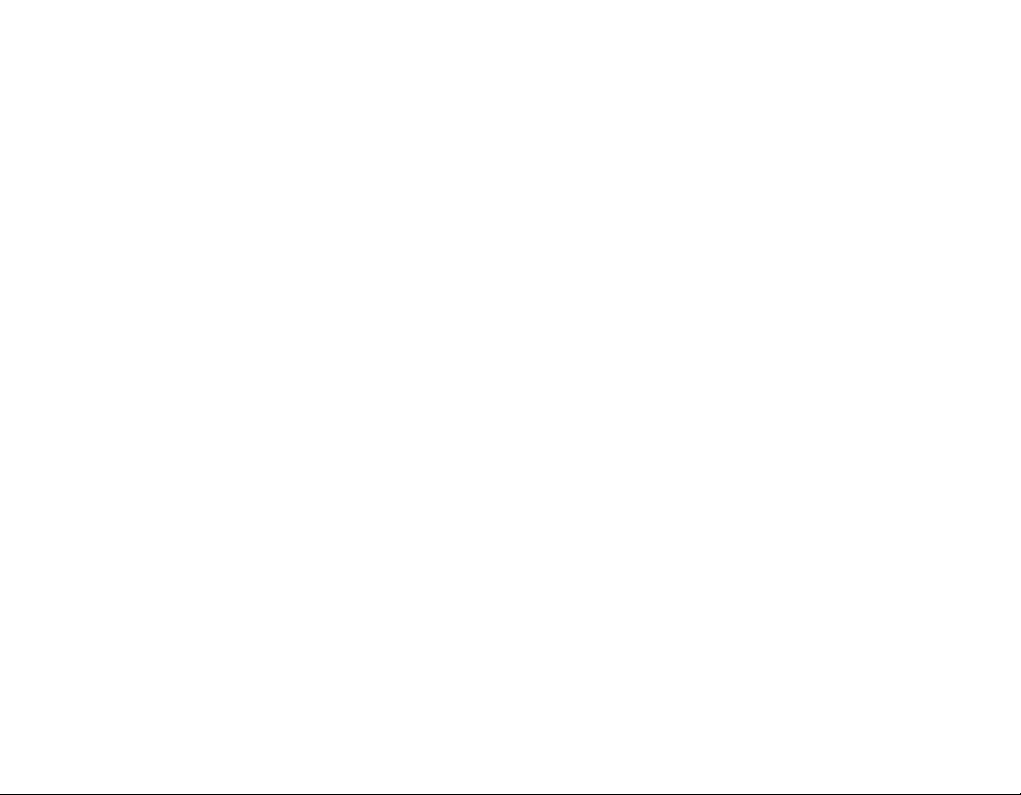
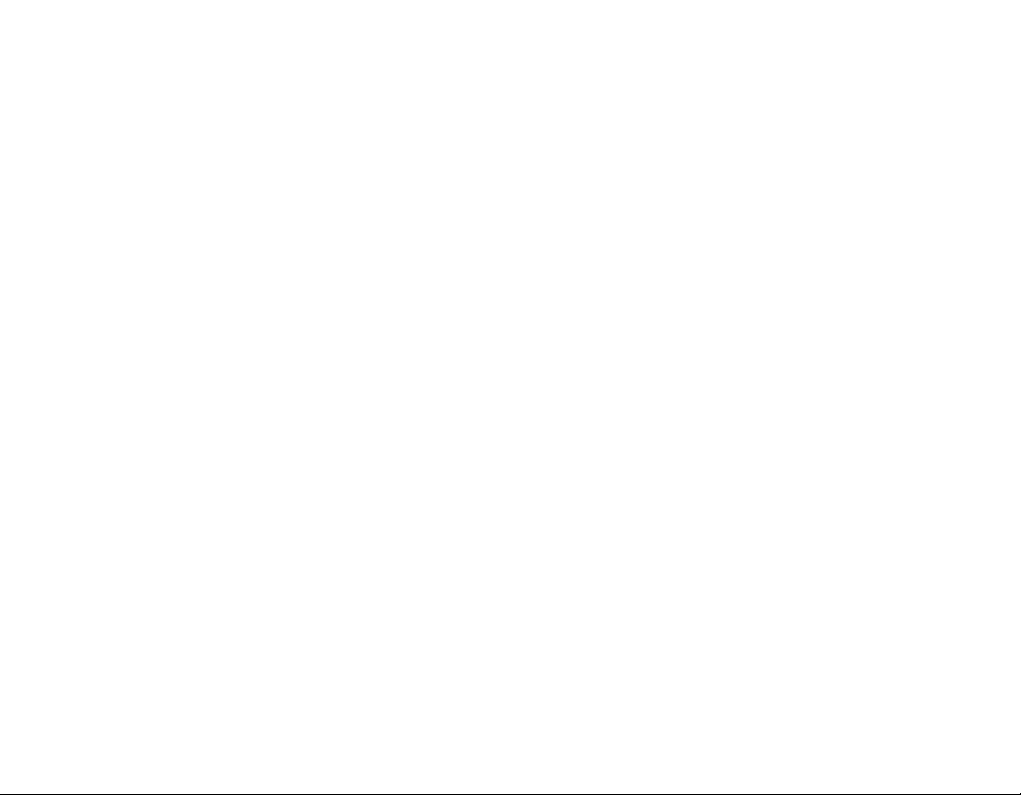
Table
of
Contents
功能............................5
重要安全指示.....................7
套裝內容........................9
使用頸掛式耳機.......................10
每個元件的名稱..................11
上方及前方檢視.......................11
右側及左側檢視.......................12
安裝軟體.......................13
安裝作業程式之前.....................13
LGMediaCenter.....................14
LGLyricsCenter.....................15
安裝Win98SEMSC裝置驅動程式.
. . . . . . .
安裝BrainShower功能................19
連接至PC......................20
使用可?式媒體裝置(MTP模式).
下載?案............................20
MP3
當
播放器以
MTP
模式連接至
使用?除式磁?(MSC模式).............23
下載?案............................23
. . . . . . .
PC。
替換?體.......................24
....21
升級?體.............................24
安裝及連接......................25
使用變電器...........................25
電池充電.............................25
連接USB纜線........................26
. . . . . . .
拔除USB纜線(在MSC模式中).
.26
基本操作........................27
開?/關閉電源.......................27
鎖定功能.............................27
重設功能.............................27
音量控制.............................27
18
[首頁]功能表?面.....................28
選取功能.............................28
播放音樂........................29
.20
音樂播放?面.........................29
播放音樂?...........................29
暫停................................30
搜尋下一個或上一個?案................30
速度搜尋.............................30
重複播放.............................30
EZ功能表(Seeonpage48).............30
檢視播放?單.........................31
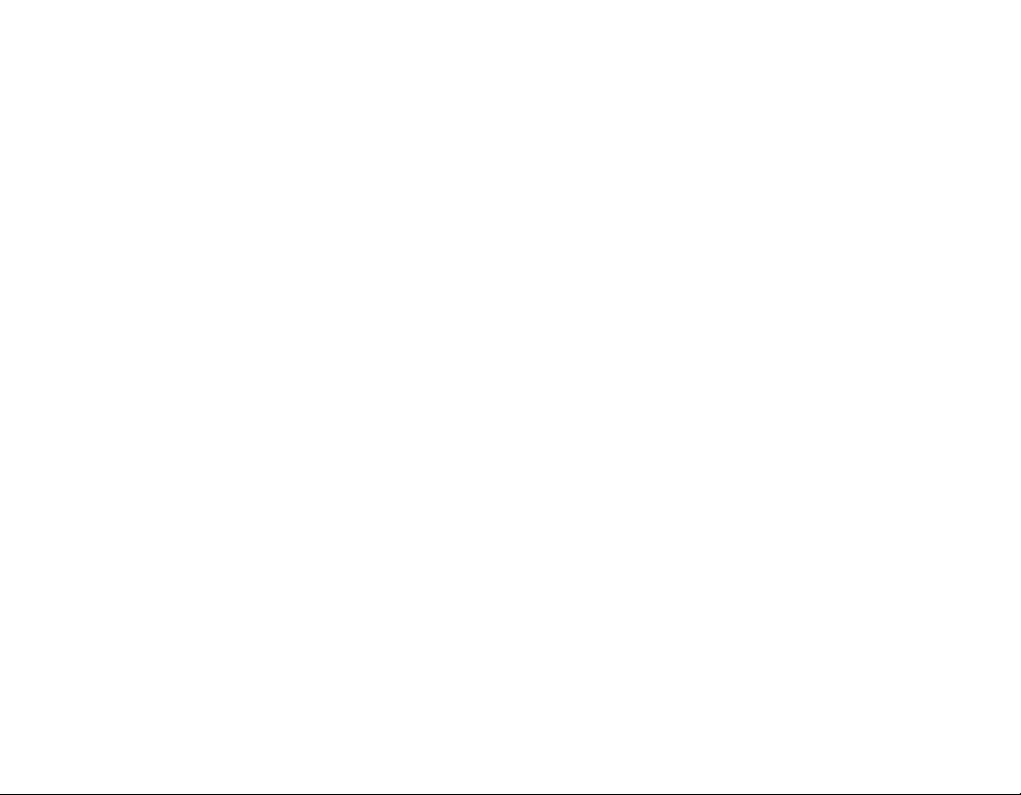
Table
of
Contents
播放?單-我的播放?單................31
播放?單-PC播放?單................31
程式庫..............................32
已錄製的?案.........................32
播放?單-將?案新增至[我的播放?單
刪除[我的播放?單]中的?案...........32
檢視所有?單.........................33
播放電影.......................34
播放電影............................34
播放/暫停..........................34
播放下一個或上一個電影?..............34
快速搜尋電影?.......................34
標題?面............................34
EZ功能表(Seeonpage48).............35
檢視播放?單.........................35
檢視所有?單.........................35
檢視相片?.....................36
檢視相片?..........................36
檢視播放?單.........................36
檢視所有?單.........................37
EZ功能表(Seeonpage48).............37
播放文件.......................38
],或是
檢視文件?...........................38
檢視播放?單.........................38
檢視所有?單.........................39
EZ功能表(Seeonpage48).............39
錄製...........................40
聲音錄製.............................40
連接到外部裝置.......................41
經由外部裝置進行錄製..................41
FM收音機收聽...................43
FM廣播收聽?面......................43
收聽FM收音機.......................43
搜尋FM廣播電台.....................43
FM收音機頻道設定....................44
頻道/頻率模式的轉換..................45
搜尋頻道.............................45
刪除儲存的頻道.......................46
設定/取消靜音功能....................46
錄製FM收音機廣播....................46
EZ功能表(Seeonpage48).............47
使用EZ功能表..................48
選取EZ功能.........................48
設定/移動/取消書籤..................49
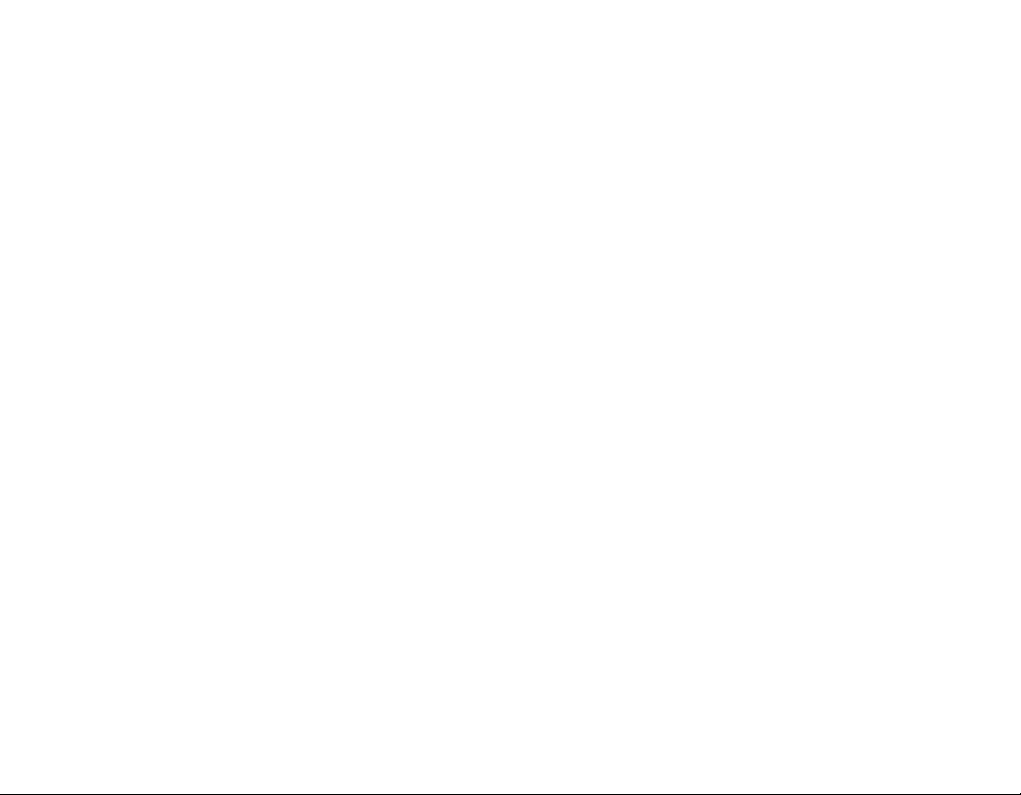
Table
of
Contents
媒體選擇............................49
選取媒體............................49
收音機頻道設定.......................49
搜尋頁面............................50
我最喜愛的歌曲.......................50
設定低階功能....................51
設定功能表結構.......................51
音樂................................51
相片................................52
收音機..............................52
錄製................................52
文件................................52
電池................................53
時間................................53
一般設定............................53
USB................................54
使用應用程式....................55
LGMediaCenter......................55
LGMediaCenter-?體更新.............55
LGLyricsCenter......................56
檢視手冊............................56
安裝AdobeAcrobatReader.............56
疑難排解........................57
?品型號........................58
http://www.lge.com....................59
支援的?案規格.......................60
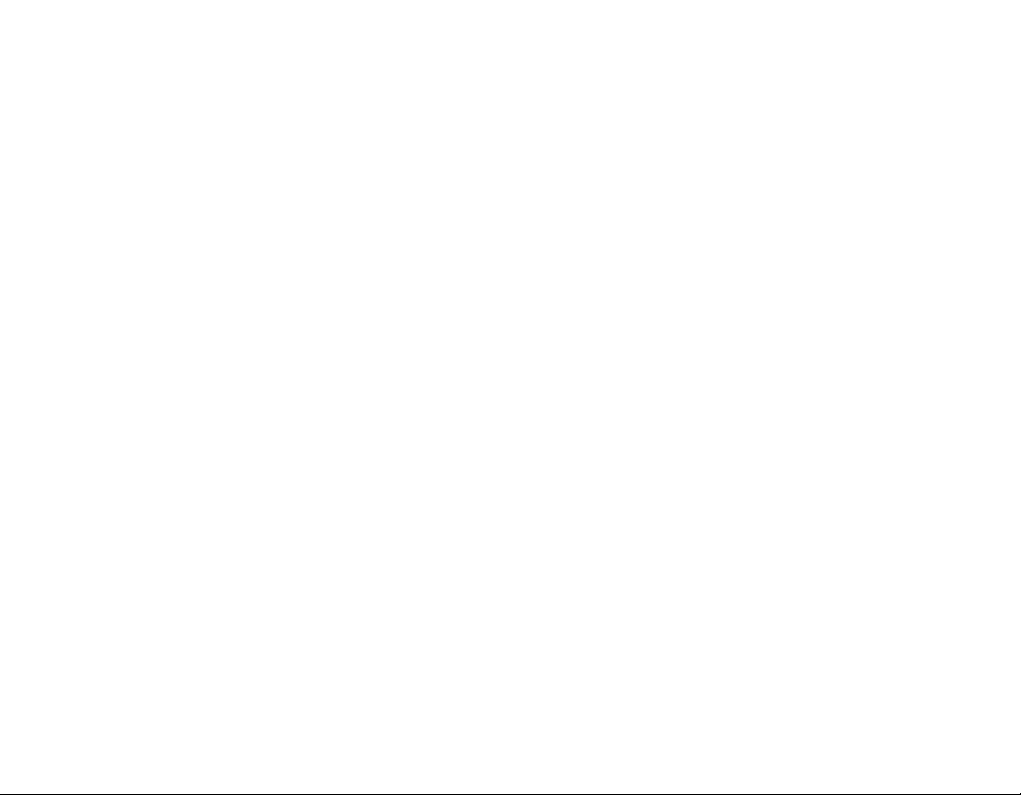
Windows
?可以在
USB
1.1
2.0
?案總管
[
中複製及儲存?案。
]
使用者可以更快速地下載?案。
()
使用者可透過播放器的
MP3
?
播放器可使用的格式。
FM()
有了自動調頻選取功能後,使用者就能?輕?地收聽
FM
收音機廣播。
3D
LG
3D
音效、低音效果及低頻音效可提供更高的音效品質。
9
LINE-IN
埠,將音樂編碼?錄製
9
文件檢視器功能將有助於收聽音樂,或是學習外文。
使用者可以利用影像檢視器來檢視儲存的相片,也可以
使用文件檢視器來讀取歌詞或電子書籍。
1.77"
使用者可以在
OLED
260,000
色的
OLED
上檢視電影及影像
?。
文件:TXT
音訊:MP3、OGG、WMA、WAV
(ADPCM)、ASF
相片:JPG、BMP
電影:LG
AVI
(
僅播放由
LG
Media
Center
?)
使用者可以將目前的?體更新?最新的版本。
MTP
MSC
MTP
何謂
MTP
會套用最新的
模式?
MTP
Microsoft
就是指
「媒體傳輸通訊協定」。
技術,以支援多媒體裝
置。
MSC
何謂
MCS
模式的裝置,將視?可?式記憶體來使用。
模式?
MSC
就是指
Mass
Storage
轉碼的電影
Class。處於
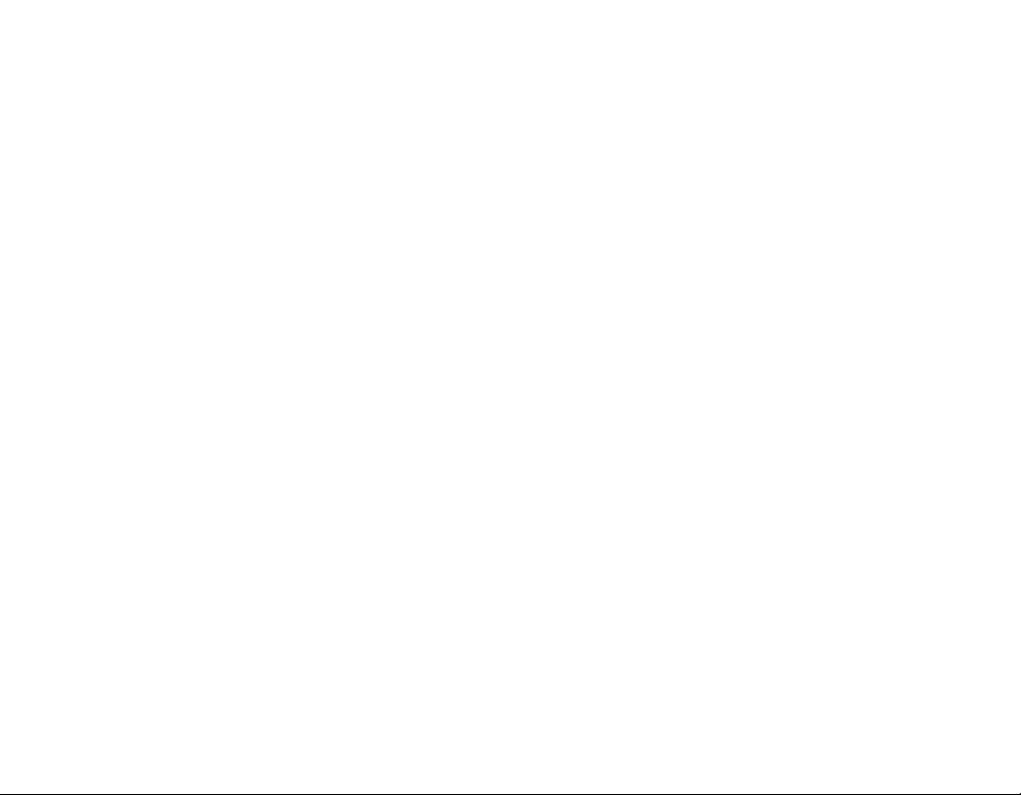
DRM
何謂
是指可防止未經授權使用數位內容,
DRM
DRM?
?且可保護智慧財?權之相關擁有者的技術及服務。
-具備DRM
ID3
-
本?品支援
DRM。
功能的音樂?都會加密,如此就無法對其
標籤及歌詞進行編輯。
WMDRM-10
(JANUS)
及
X-Sync
2.0
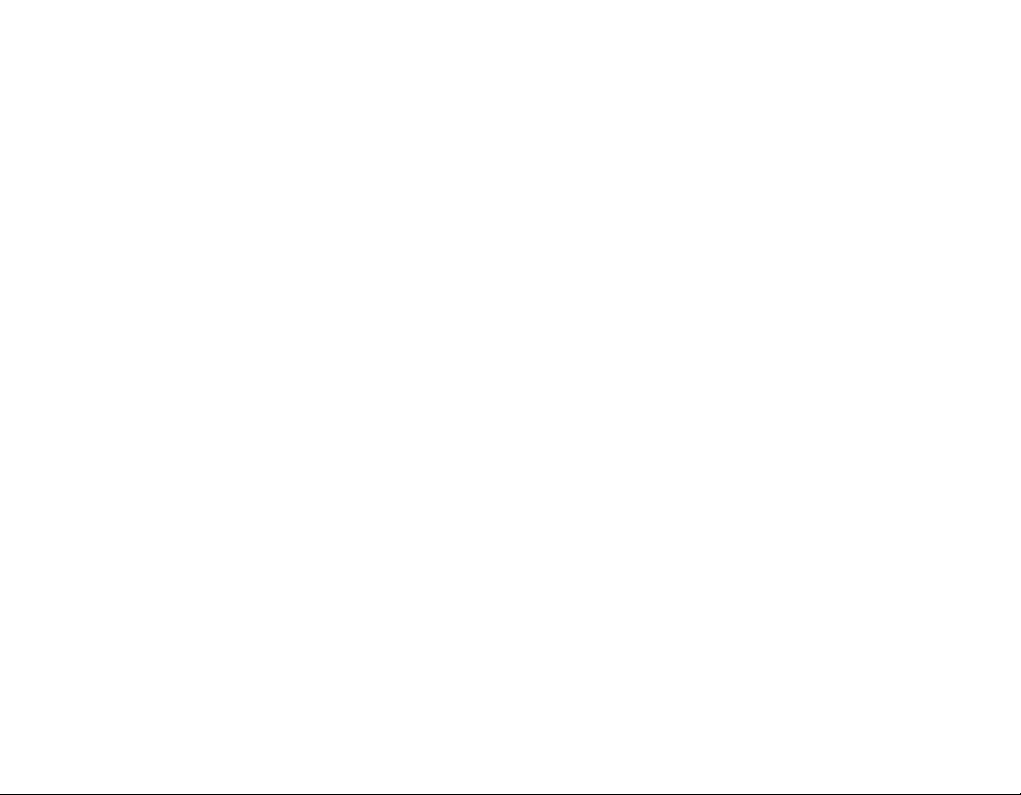
請確實遵循此處提出的安全指示,以減少設備發生意外狀況或造成損壞的風險。
安全指示可區分?
請將本手冊放在易於取得的位置。
「警告」和
「注意」。
若未遵循此處的指示,可能會導致輕微的意外或損傷。
若要遵循此處的指示,可能會導致死亡或嚴重的傷害。
請勿在?品上放置任何物品。
請讓本?品遠離熱源。
請勿自行?解、修復或重新安裝?品。
請保持運算環境乾淨無灰塵。
請勿在駕車時使用本?品。
請勿讓物品掉落在?品上,或是搖晃?品。
請使用軟質布料?潔電腦。
請勿在?近水源、灰塵或油煙處操作電腦。
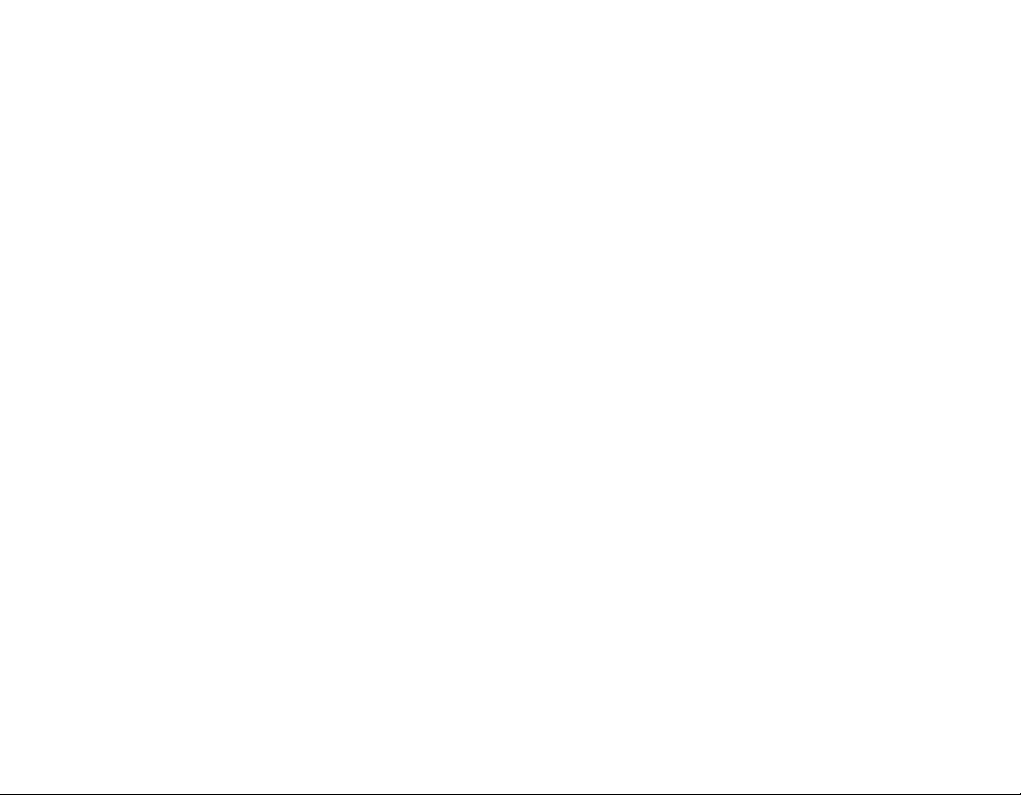
請勿將播放器放置於磁性物質附近,或在具有磁性
的範圍中。
USB
請勿拔除
況下,關閉播放器。否則,可能會導致資料遺失。
纜線。請勿在已連接
USB
纜線的狀
請注意,若處於充滿靜電的環境中,本播放器可能
會發生故障。
基於安全理由,請使用本?品隨附的變電器。
請勿將金屬物品(例如錢幣或髮針)或可燃燒的物品
?入本?品。此外,也請勿讓此類物品掉落至?品
上。
請勿在行走(特別是要穿越行人穿越道)時,將耳機
聲量調整得太大。
當?的耳??生耳嗚時,請停止使用耳機,或是降
低音量。
請小心避免讓頭戴式耳機或耳機滑落火車閘門或自
動門中。
請備?重要的資料(請注意,製造商對於導因於使
用者的不當使用,而造成的重要資料遺失?不負責
)。
若發生閃電或打雷,請拔除變電器及纜線。否則,
可能會導致電擊或失火。
長時間以高音量收聽音樂可能會對?的聽力造成損
傷。
當?在騎?踏車或機車,或是駕車汽車時,請勿使
用耳機。
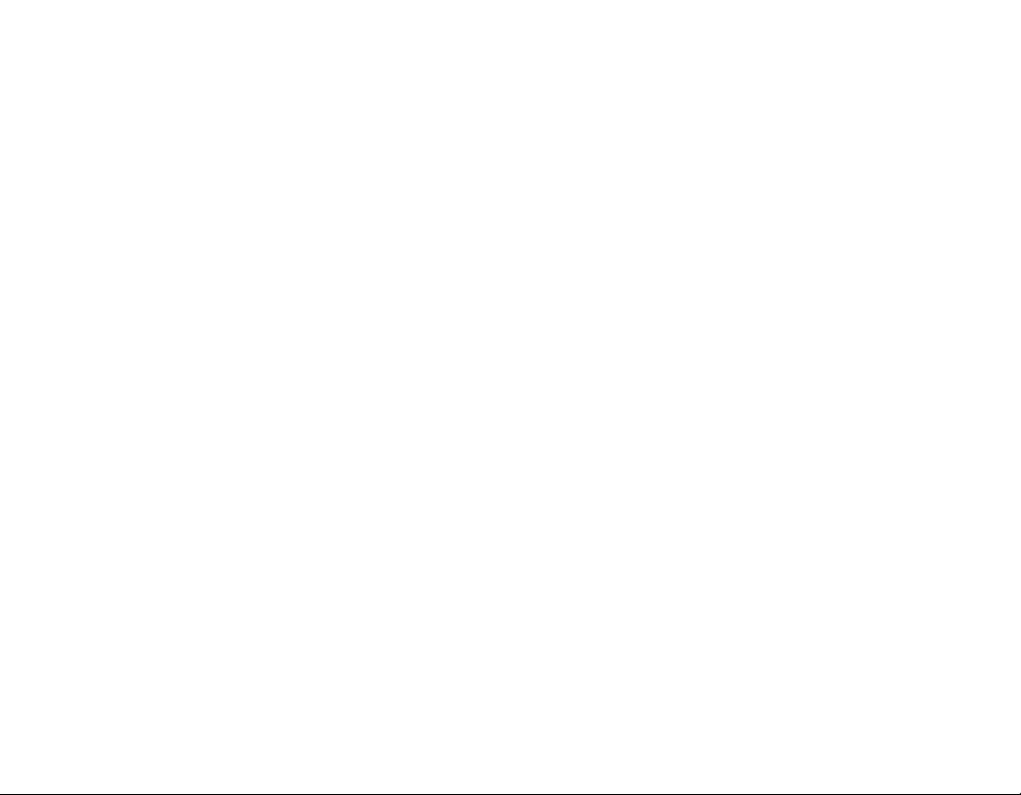
機體
CD
軟體
-
本?品的內容如有變更恕不?行通知,以提升操作效能。
-
FM
收音機接收
(
錄製
)、聲音錄製,以及錄製外部裝置音源
可?式頸掛繩
通用耳機
基本操作手冊
(LINE-IN)
USB
纜線
等都是選用的。
LINE-IN
變電器
纜線
*選項
MF-FM30S
MF-FM30E
MF-FM30X
O O O
X
X X X
O O
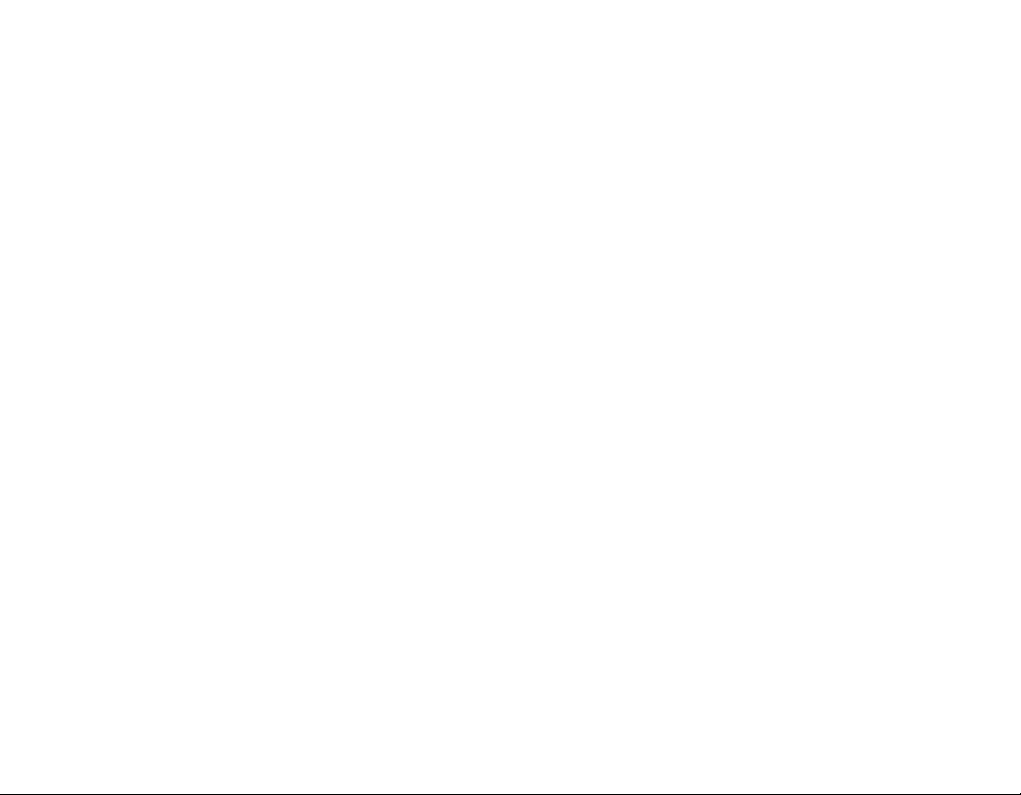
1.
依箭頭方向轉動頸掛式耳機的底部。
2
.
依照圖片顯示的方式,將頸掛式耳機的底部拉
開。
3
.
將掛繩連接至播放器上的頸掛繩接點。
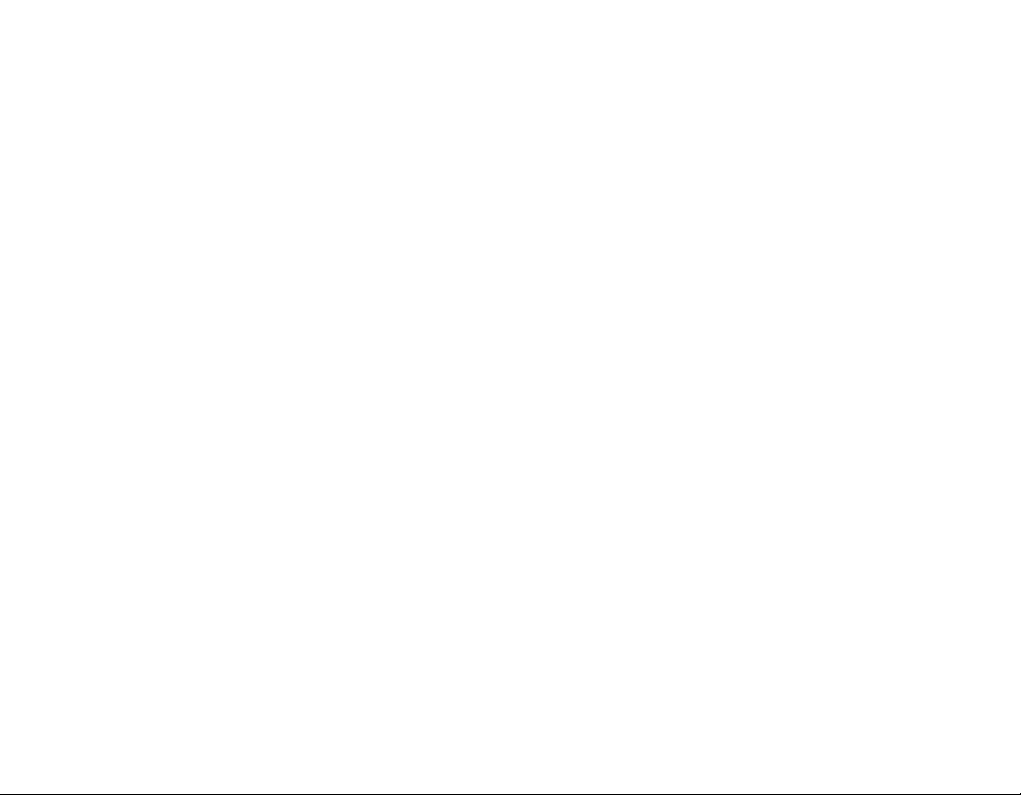
1.
顯示
2
.
可?式頸掛繩接點
3.
[搜尋/回轉()
-
音樂模式:上一個標題/搜尋
-
收音機模式:降低頻率
-
文件模式:上一頁
-
電影模式:搜尋/上一個?案
-
相片模式:上一張相片
-
設定模式:離開功能表
4.
[選取/向上/向下]按?
/回轉]按?
-音量控制
-
功能表選項
-在功能表之間水平移動:[首頁]功能表/[設定]功
能表/EZ功能表
-功能表選項:[首頁]功能表/[設定]功能表/EZ功
能表
5.
[搜尋/快轉()
-
音樂模式:下一個標題/搜尋
-
收音機模式:提升頻率
-
文件模式:下一頁
-
電影模式:下一個?案/搜尋
-
相片模式:下一張相片
-
設定模式:選取對應的功能表。
/快轉]按?
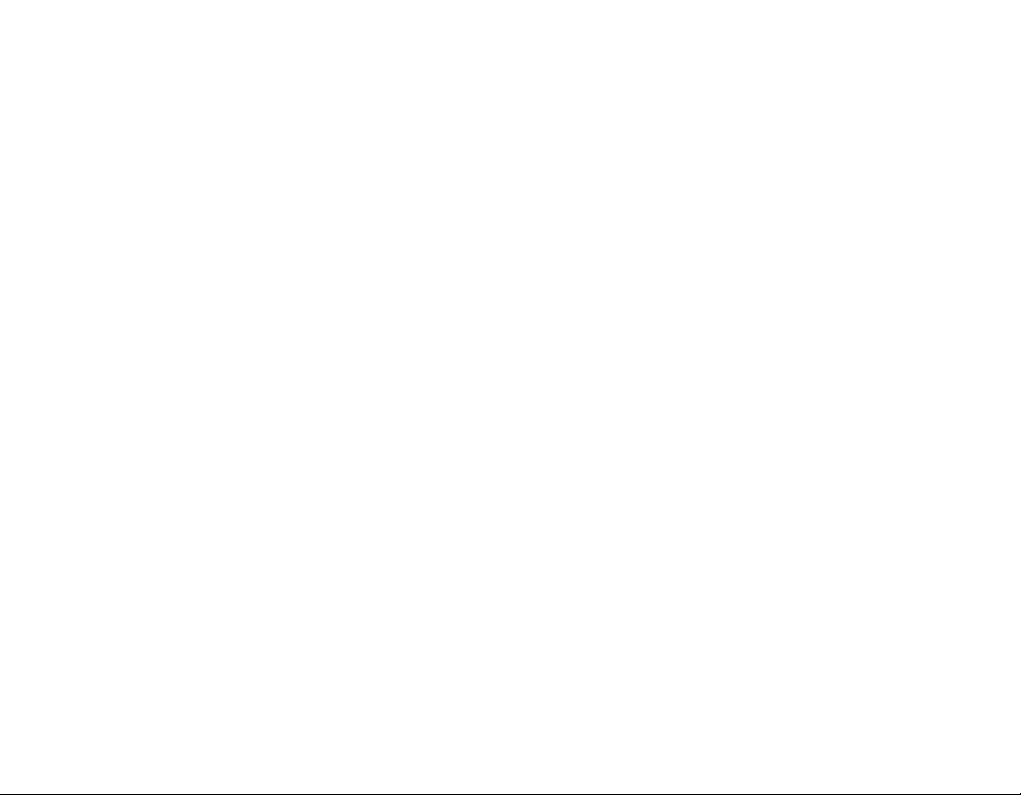
1.
保留
2
.
LINE-IN/USB
-電源線
3.
耳機埠
4.
[播放/暫停]按?([電源開?/關閉])
5.
EZ按?
6.
[功能表]按?
7.
[錄製]按?/A-B重複
8.
麥克風孔/[重設]孔
埠
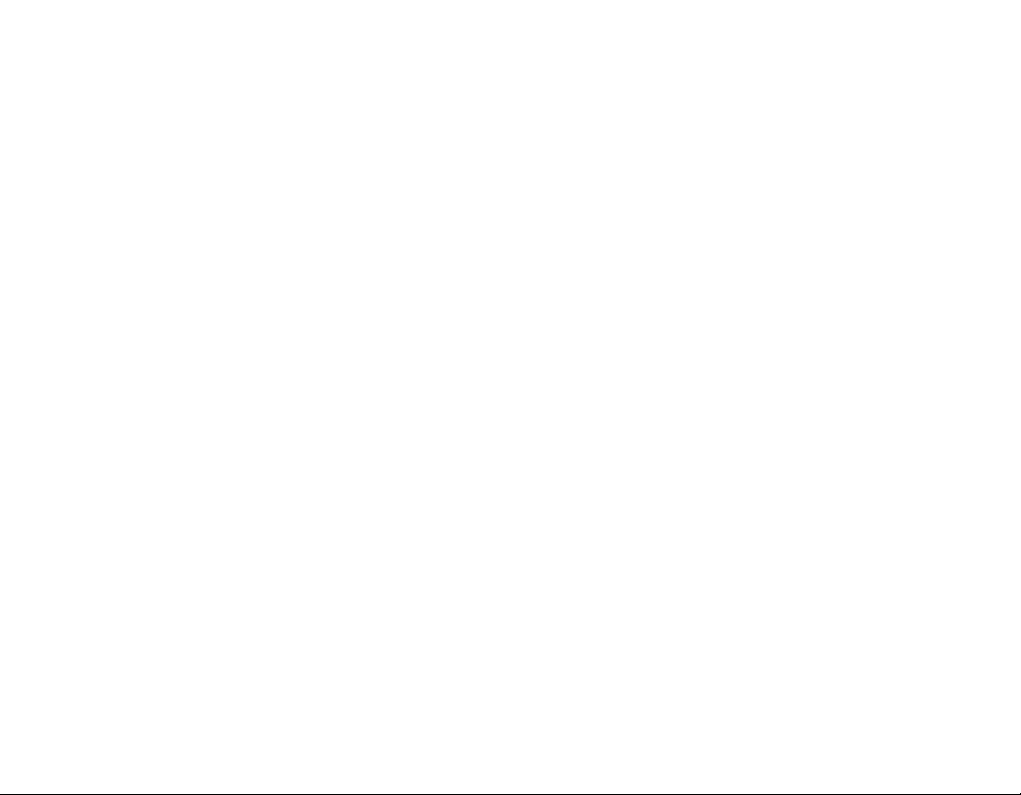
LG
PC
Flash
MP3
-CDROM光?機
-
Pentium
3
或更高等級的
體
-
100MB
或更多的硬?空間,800
位元
-高彩(16
-
MTP
的作業系統,或是
針對配備較低版本的作業系統,則會套用
式。
Windows
Media
-
使用者可以搭配使用
步化
-
如需相關資訊,請參閱
說明
-透過Windows
載已套用
-透過LG
案。
-透過LG
商店購買的音樂?。
或更高等級的視訊?,音效?
)
模式會套用至配備
]
功能表來下載?案。
]
功能表。
10
Player
Media
JANUS
DRM
Media
Center,下載已套用
Media
Center,下載在
Windows
與
[
Player
CPU3128MB
Windows
Media
Windows
Windows
10或LG
的?案。(
X
XP/SP1
Media
僅限
LG
或更多的記憶
600
模式
Player
Media
Player
Media
MTP
X-Sync
Media
或更高版本
10的PC。
MSC
模
10
Player
10
Center,下
模式
DRM
Cast
或音樂
的
的?
LG
Media
Center
-
Windows
2000/XP
-
Windows
LG
Brain
Media
6.0
或更高版本
Media
-於LG
dows
Media
ternet
Explorer,則必須已連線至網際網路。
-建議在LG
Lyrics
-
Windows
Shower
-
Windows
Player
Media
Center
98SE/ME/2000/XP
98SE/ME/2000
9
或更高版本
9
或更高版本
Player
Center
安裝期間,將會自動安裝
Internet
或
Player
Center
中使用
/
Internet
Explorer。若要安裝
MTP
模式。
MSC
僅限
(
/
XP,Windows
模式
Explorer
Win-
)
Media
In-
同
[
)
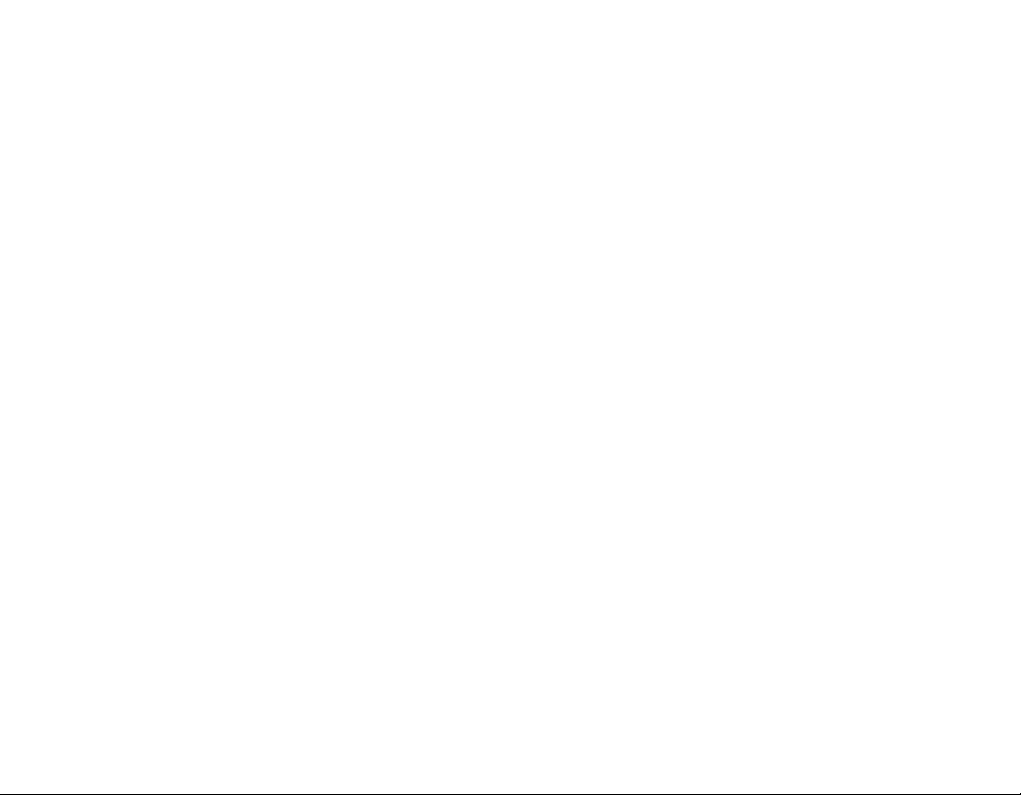
6
.
LG
Media
Center
按一下[安裝]按?,就可以開始安裝。
1.
將作業程式CD?入
2
.
選取
-
3
.
遵循?面上顯示的指示進行。
4
.
請閱讀
Media
[LG
如需相關資訊,請參閱第
「授權合約」。選取核取方塊後,按
CD
Center]。
ROM。
55
下一步]按?。
5
.
選取安裝路徑後,按[下一步]按?。
及56頁。
7
.
LG
於安裝
作業環境中安裝
Internet
Media
Explorer。
Center
期間,使用者可以在
Windows
Media
Player
及
[
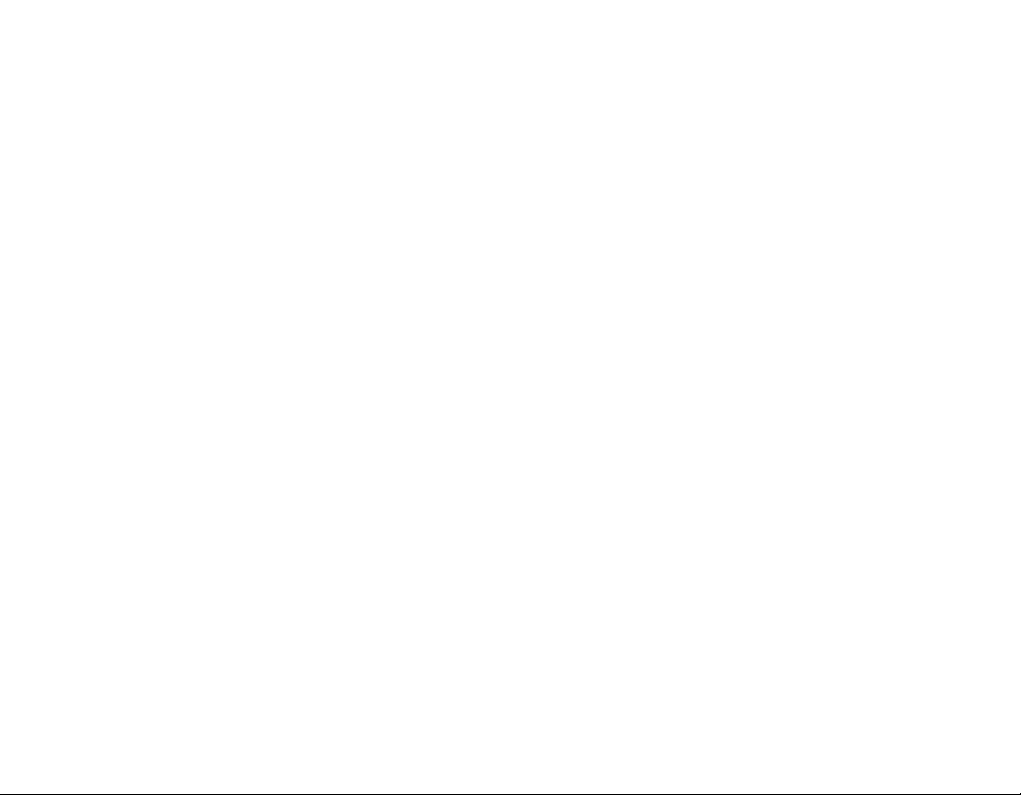
8.
安裝完成後,按一下[完成]按?。
9.
按一下[開始]>[所有程式]>[LGMedia
Center],就可以?動此程式。
LG
1.
2
.
3
.
4.
Center
Lyrics
將作業程式CD?入
選取
[LG
Lyrics
Center]。
遵循?面上顯示的指示進行。
選取語言後,按[下一步]按?。
CD
ROM。
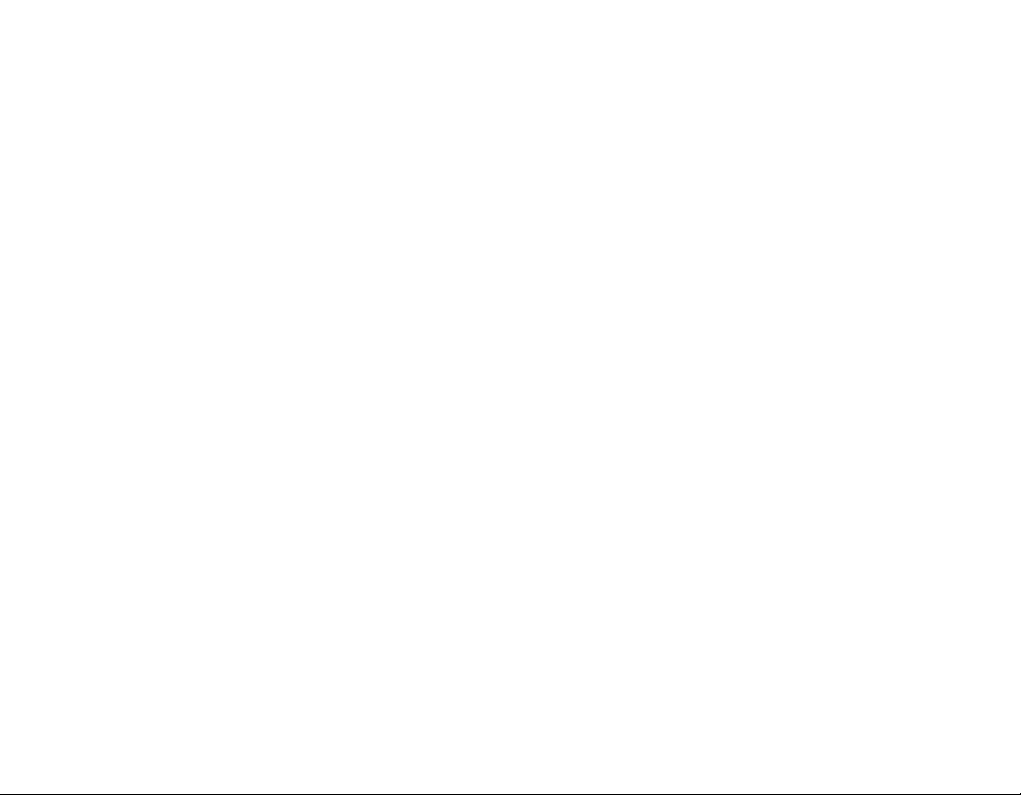
5.
按[下一步]按?。
6
.
請閱讀
「授權合約」,然後選取核取方塊。
7
.
選取安裝路徑後,按[下一步]按?。
8
.
程式安裝就會開始。
9.
按一下[是]按?。
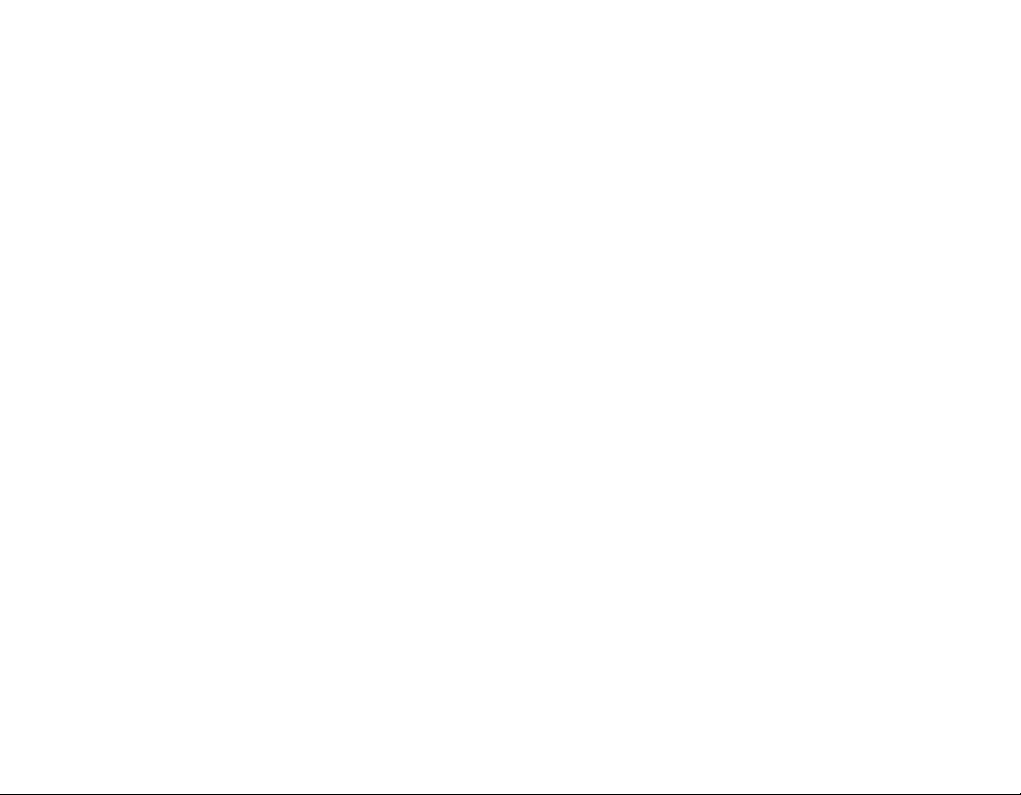
10
.
Windows
[是]按?。
媒體格式安裝?面就會出現。按一下
11
.
按一下[確定]按?,就可以完成程式的安裝。
12.
按一下[開始]>[所有程式]>[LGLyrics
Center],就可以?動此程式。
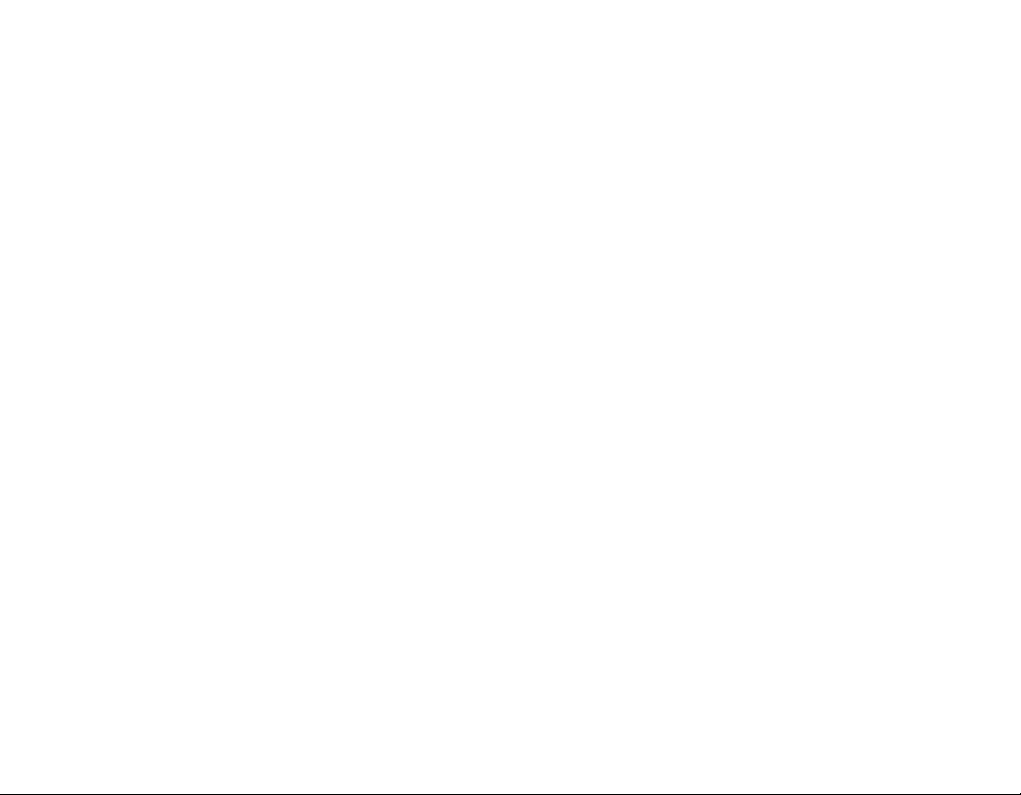
Win98SE
1.
將CD?入光?機中,然後選取
Center]。如此就會安裝
MSC
Windows
[LG
98SE
動程式。
2
.
重新?動
PC,?且將
MP3
播放器連接至
埠。
3
.
安裝的裝置驅動程式將在
Windows
中,視?可?式磁?來使用。
4
.
請檢?[系統內容]中的安裝狀態,如下所示。
Lyrics
MSC
USB
[?案總管]
1.
LGE203053
執行
Drivers>Win98SE
驅
2
的
.
重新?動
inst.bat,其位於
PC,?且將
資料夾下。
MP3
CD-ROM
播放器連接至
中
USB
埠。
3
.
安裝的裝置驅動程式將在
Windows
[?案總管]
中,視?可?式磁?來使用。
4
.
請檢?[系統內容]中的安裝狀態,如下所示。
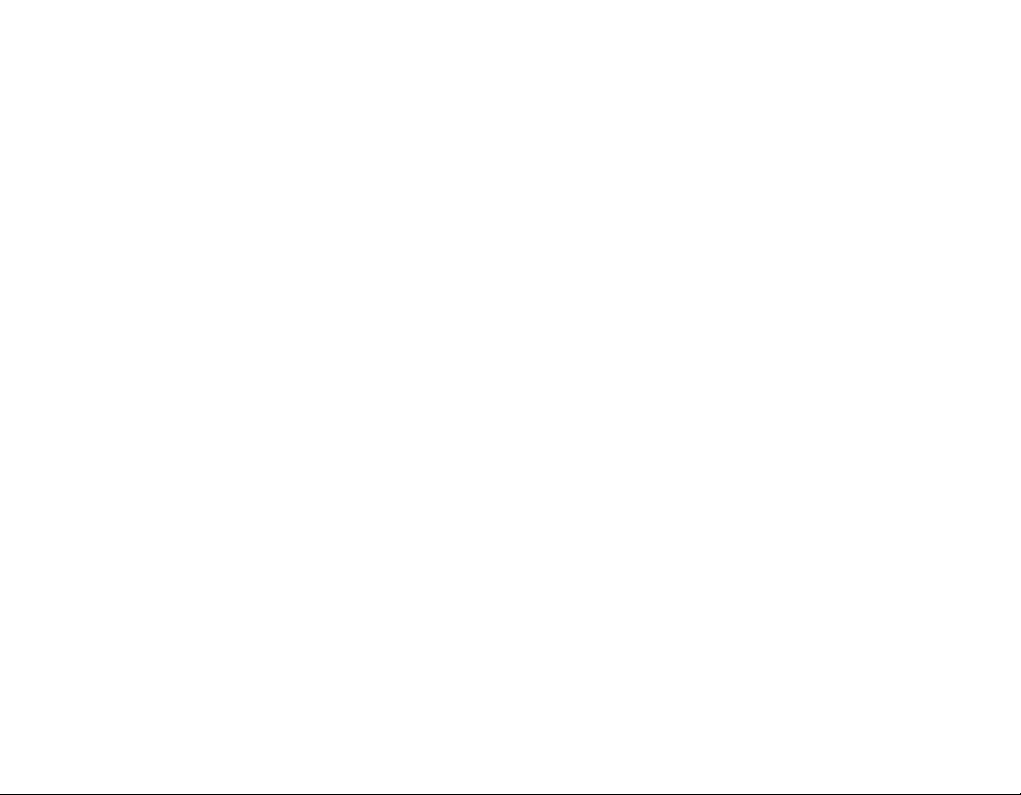
Brain
Shower
1.
將作業程式CD?入
2
.
選取
[Brain
3.
程式安裝完成後,將會在[開始]>[所有程式]
>
[Brain
Shower]
4.
將MP3播放器連接至PC的USB埠。
5
.
完成連接播放器後,按一下捷徑圖示。
6
.
選取裝置後,按[下載
Brain
Shower
-
Brain
Shower
CD
ROM。
Shower]。
中建立捷徑圖示。
按?。如此就會自動將
]
音樂?下載至
?案將可讓使用者休息片刻。
MP3
播放器中。

(MTP
MTP
MTP
就是指
Microsoft
MTP
存放區,?且會與
)。
「媒體傳輸通訊協定」。?會套用由
所提出的最新技術,以支援多媒體裝置
模式中,會將播放器識別?行動裝置,而不是大型
?
MTP
-
Windows
Windows
-
若要使用
取
-如果Windows
已設定?
如果作業系統?
表中,將
Windows
Media
Player
XP/SP1
或更高版本的作業系統,以及
Media
MSC
MSC
模式。
MTP
USB
10
Player
模式,請在
作業系統不支援
模式,仍然會透過
Windows
模式選取?
[USB模式]
98
MSC
MTP,則?使播放器
MSC
SE/ME,請在設定功能
模式
)
10
互相影響
功能表中,選
模式來運作
)。
PC
-
檢?纜線的兩端是否已正確地?入。
3.
確認PC的Windows[?案總管]中,是否已加
入新的磁?機。
-
視作業系統的不同,驅動程式名稱也可能會有所不
同。
-
ASF
的?案只可以透過
MSC
在
(
4
模式來下載。
.
選取要儲存的?案,然後將?複製到可?式媒
體裝置中的資料夾。
(
Windows
Media
Player
10
或
1.
MP3
在
播放器中,選取
式。
-
2.
MTP
預設??
模式。
將USB纜線的一端連接至PC的USB埠,?
將?一端連接至播放器的
USB
USB
模式裡的
埠。
-
於複製?案時拔除
MTP
模
故障。
-
當播放器透過
電。
-將音樂?(MP3、WMA、ASF
資料夾
(
10,輕?地進行同步處理
Player
?可透過
USB
纜線可能會導致播放器發生
USB
纜線連接至
LG
Media
Center
PC
及
WAV)
)。
時,將會進行充
複製到媒體
Windows
或
Media

PC
Media
-透過LG
及文字
-
播放器只會播放透過
買的電影、相片
-
資料?案夾僅支援用於可?式裝置中,?且不會在
MP3
-
?案完成複製後,將會依歌手
者
),以及在音樂?之
標題順序來建立資料夾。若要檢視播放?單,請在播
放器中,選取[瀏覽]>[整??單]>[內容]?可。
但是在
-
ASF
MSC
-
OGG
Center
下載電影、相片
?。
(TXT)
LG
(JPEG、BMP)
播放器中顯示。
ID3TAG
MSC
模式中,不支援使用播放?單。
的?案只可以透過
模式來下載。
Windows
的?案只可以透過
Media
Center
及文字
或是智慧財?權擁有
(
資訊中所包含的專輯
Media
MSC
模式來下載。
(JPEG、BMP)
下載的?案
(TXT)
Player
MP3
購
(
?
)。
10
或
PC
1.
MP3
當
2
.
當按下了[我的電腦
播放器已連接至
MTP
PC。
],?且已選取
不執行動
[
作]。
3.
當選取[音訊裝置]時。
-
資料?案夾:下載/上傳所有資料?
無法播放
)。
然而,媒體?
(

PC
-
媒體資料夾:使用者僅可下載
10
支援的?案。
4
.
於手動安裝時
-
當已選取
[
Media
dia
同步處理媒體?與裝置
10
Play
10
上傳至
Player
已開?時
資料無法透過
(
PC)。
Windows
],或是
Media
Windows
Windows
Player
Me-
5
.
當要同步處理的?案拖曳至左視?時。
6
.
當?案已同步處理,?且已建立新的資料夾
時。

PC
(MSC
MSC
MSC
置,將視?可?式記憶體來使用。
1.
2.
3.
Mass
就是指
MP3
在
播放器中,選取
MSC
的
模式。
-
如需相關資訊,請參閱
51
上的設定功能表樹狀?面。
Storage
Class。處於
[USB
"
設定功能表結構
將USB纜線的一端連接至PC的USB埠,?
將?一端連接至播放器的
-
檢?纜線的兩端是否已正確地?入。
USB
確認PC的Windows[?案總管]中,是否已加
入新的磁?機。
-
視作業系統的不同,驅動程式名稱也可能會有所不
同。
)
MCS
模式的裝
模式]功能表裡
"
on
page
埠。
4
.
將要複製的?案拖曳至?除式磁?機。
-
於複製?案時拔除
故障。
-
當播放器透過
電。
-建議透過LG
USB
纜線可能會導致播放器發生
USB
纜線連接至
Media
Center
PC
時,將會進行充
下載電影?。

1.
檢?位於公司網站上的型號,?且下載最新版
本。
-
http://www.lge.com>Support
ware
2
.
解壓縮下載的?案。如此就會顯示
>
?。
3.
將USB纜線連接至MP3播放器及PC。
4.
確認PC的Windows[?案總管]中,是否已加
入新的磁?機。
-
視作業系統的不同,驅動程式名稱也可能會有所不
同。
5
.
選取
player.rom
?,然後將?複製到新增的磁
?機中。
Download>Soft-
player.rom
-在MSC
模式中:最上層的根目錄
-在MTP
模式中:[
6
.
若要安全地移除裝置,請拔除
7.
當顯示[?體升級?]訊息時,按一下
資料
]
?案夾
USB
?。
8
.
?體更新進度列將會顯示。完成後,電源將會
自動關閉。
-
請稍候,讓電源自動關閉
9
.
MP3
開?
?體版本(請參閱"
播放器的電源,然後檢?更新後的
一般設定"onpage53)。
纜線。
按

1.
USB
將
纜線連接至變電器的
2
.
將電源線連接至變電器。
3
.
USB
將
纜線連接至播放器的
-充電時間:3小時(變電器)
-
播放時間:最長
正常)
小時(使用電影?
-最長12
-
7
大約
小時
(
USB
USB
52
小時(使用
128Kbps/44.1KHz
)
檢視相片,同時播放音樂
埠。
埠。
-
播放器的螢幕上將顯示充電狀態,如下所示。
Charge
Charge
-
充電完成後,
-
使用者可以在使用播放器時,對?進行充電(充電狀
態會透過電池圖示來顯示
-
當播放器經由
電狀態。
-
如果將變電器連接至目前正在播放音樂的播放器,播
放器就會關閉,然後進入
-
請勿在播放器?動時,拔除變電器。否則,可能會導
致資料遺失。
-
當?購買全新?品時,電池已經完全放電。請先將電
池充電。
?
-按住
按?
USB
2
秒鐘
就會出現。
纜線連接至
(
Charge
Charge
)。
PC
時,?不會顯示充
[首頁]
功能表。
或更久)來關閉播放器。然後
接上變電器。
EQ
)
-按住
按?2秒鐘就可以開?電源。

USB
1.
USB
將
纜線的一端連接至PC的
將?一端連接至播放器的
-
檢?兩端是否皆已正確地?入。
2
.
如果接上纜線後,有正常地識別出
則會顯示下列內容。
3
.
在正確連接的情況下,圖示將顯示在
作列中。
-視PC
作業環境的不同,工作列上的圖示圖案也會有
所不同。
USB
USB
USB
埠,?
埠。
PC
-在MTP
模式中進行連線時,中斷與
1.
連按兩下位於PC之工作列上的[移除硬體
MSC
(
PC
)
的連線。
]
圖示。
2
.
當視?出現時,按一下[停止]按?。
USB
裝置,
3.
按一下[確定]按?。
PC
的工
4
.
顯示說明大型
USB
儲存裝置可安全地移除的
訊息後,將播放器從PC上移除。
-
如果在播放器連接至PC以進行儲存或刪除?案時,
USB
拔除了
纜線,就可能會遺失資料。

按住
按?2秒鐘(或更久)可以開?播放器的電
源,而再次按下
-在MSC
模式中下載?案可能會花費一些時間來進行
重建,所需的時間將視?案數而定。
按?就可以關閉播放器的電源。
1.
使用尖銳物品按住位於播放器下方的重設孔。
RESET
2.
電源關閉後,按住
之後,電源將會開?。
-
如果播放器有連接至變電器,?就會自動開?。
-
重設功能會將設定?初始化。
按?2秒鐘(或更久)。
1.
依箭頭方向按下
器。
-
在鎖定狀態下,LCD
按?,
2
.
以方向鍵的相反方向來按下
都會出現
以解除鎖定裝置。
開關就可以鎖定播放
上將顯示
2
秒鐘,然後消失。
。此時若按下每個
開關,就可
依+或是-方向來調整
-音量有41
-按住按?2
-
-
種調整等級(最小,1~39,最大
高或降低音量。
預設音量?
?了保護?的聽覺,當使用者開?播放器時,最大音
量會設定?
秒鐘(或以上)將以
20。
25。
按?就可以控制音量。
)。
2
個等級?基準,提

[]
?
9
1.
音樂:播放音樂?。
2
.
電影:播放電影?。
3
.
相片:播放影像?。
4
.
收音機:收聽?錄製
同型號的選項
5
.
錄
製:支
同型號的選項
6
.
文件:播放文件?。
援
7
LINE-IN/
FM
廣播。(是?品分不
)
語音錄製。(是?品分不
)
7
.
設定:設定播放器的作業環境。
1.
輕按
-如果是在[播放]或[停止]模式中輕按
2.
依+或是-方向來調整
按?就可以開?[首頁]功能表。
則會顯示[首頁]功能表。
音量。
3
.
按下
或
按?就會顯示選取的功能
表。
按?,
按?就可以控制

1.
?面(視覺化音效)
2
.
歌曲資訊?面/歌詞?面(必須有歌詞?,?
且?用顯示歌詞功能
3
.
播放時間列
4.
播放時間
5.
目前時間
6.
電池狀態
7.
A-B重複?面
)
1.
移至[首頁]功能表,然後以+或-方向來調整
按?,以選取[音樂]模式。
2
.
按下
3.
輕按
或
按?就可以進入。
按?就可以開?[首頁]功能表。

1.
若要暫停,請按一次
2
.
再次按下
按?。
按?可恢復播放。
-
圖示將會出現在?面上。
3.
若要取消[重複]功能,只要再次按下
??可。
-
圖示將會消失。
按
1.
輕按
或
按?就會移至上一首或下一首
歌曲。
2
.
播放開始後,按下
按?5秒鐘。然後,目
前的歌曲就會從頭開始播放。
1.
若要快速地搜尋上一個或下一個標題,請於播
放時,按下
-
?會從歌曲的開頭或結尾,跳至下一個或上一個?
案。
1.
若要設定播放的起始點,請輕按[重複
或
按?2秒鐘。
?。
-
圖示將會出現在?面上。
2
.
若要選取結束點,請再次輕按[重複
?。如此就可以完成[重複]功能。
EZ
書籤
媒體
播放模式
亮度
EQ
按
]
3D
音效
按
]
資訊
on
(See
page
48)
使用者可以設定[設定]/[取消]/[移動書籤]
等功能。
使用者可以在播放音樂期間,檢視相片或文件
?。
使用者可以選擇[重複一首歌曲
]、[重複播放]、[隨機播放]或[隨機全部播放]
等模式。
使用者能?以0到9之間的10個等級來調整亮
度。
自動
EQ、正常、流行、搖滾、靈魂、?哈
(HIPHOP)/繞舌
典、舞曲、現場、使用者
關閉、3D
房間、虛擬低音加?及
都有提供。
歌曲資訊?面
(RAP)、爵士、經典、古
擴展器、體育場、音樂廳、俱樂部、
X現場3D
全部播放
]、[
EQ
音效等功能

1.
於播放器播放音樂或暫停時,按下
秒鐘(或更久)。
2.
依+或是-方向來調整
項目。
3
.
按下
或
按?就會顯示選取的項
目。
1.
於播放器播放音樂或暫停時,按下
秒鐘(或更久)。
2.
按下
我的播放?單
[
或
按?就可選取[播放?單]>
]。
按?
按?就可以選取
按?
3.
依+或是-方向來調整
按?就可以選取
歌曲。
2
4.
按下
-選取[
-
視播放模式設定的不同,可播放的歌曲數與播放順序
也會有所不同。
5.
按下
、
或
按?就可以播放。
播放資料夾]可加入資料夾中的所有標題。
按?2秒鐘(或更久)就可以再次進
入播放?單。
-
當使用者在[自動同步處理
?單及對應的?案後,MP3
除。建議永遠保持選取[所有音樂
1.
於播放器播放音樂或暫停時,按下
]
模式中,取消選取播放
播放器中的歌曲也會刪
欄位。
]
按?
2
秒鐘(或更久)。
2.
2
按下
我的播放?單
[
3.
依+或是-方向來調整
或
按?就可選取[播放?單]>
]。
按?就可以選取
歌曲。

4.
按下
1.
於播放器播放音樂或暫停時,按下
、
或
按?就可以播放。
秒鐘(或更久)。
2.
選取[檢視播放?單]功能表中的[程式庫]。
-
曲風:依曲風分類?播放歌曲。
-
歌手:依歌手播放歌曲。
-
專輯:依專輯播放歌曲。
-
年?:依年?播放歌曲。
-
所有歌曲:播放所有歌曲。
-
新音樂:播放每天、每週或每月新增的歌曲。
?
1.
於播放器播放音樂或暫停時,按下
秒鐘(或更久)。
2.
選取[檢視播放?單]功能表中的[已錄製的?
案]。
3.
按下
、
或
按?就可以播放。
按?
-
F051019_0001:從收音機錄製的?案
日的順序
-
-
2
]
1.
於播放器播放音樂或暫停時,按下
)
V051019_0001:語音記錄?
序)
L051019_0001:從其他裝置製錄的?案
月/日的順序
)
-
依
(
[
F
依
(
V
/年/月/日的順
(
[
依
]
/
年/月/
L
按?
/年/
2
秒鐘(或更久)。
2.
移至[檢視播放?單]功能表中的[程式庫],?
且選取要新增的?案。
3
.
選取?案後,輕按
4
9
2
按?
.
在播放?單中選取[新增
或
按?,將?案新增至播放?單中。
按?。
],然後按下

-
圖示將會出現在?面上。
-
使用者每次可新增一首歌。
5
.
若要刪除播放?單中的歌曲,請按一下[刪除
]。
1.
於播放器播放音樂或暫停時,按下
秒鐘(或更久)。
-
MP3
播放器的整??單就會顯示。
2.
依+或是-方向來調整
?案。
3.
按下
、
或
按?就可以選取
按?就可以播放。
按?
2

1.
移至[首頁]功能表,然後以+或-方向來調整
按?,以選取[電影]模式。
2
.
按下
-
電影剪輯預設會在[重複資料夾]模式中播放。
或
按?就可以播放電影。
1.
輕按
?案。
-
-
1.
按下
或
按?就會選取上一個或下一個
移至上一個/下一個?案,?且播放該?案。
播放開始後,按下
電影就會從頭開始播放。
或
按?5秒鐘。然後,目前的
按?2秒鐘或更久,就可以快
速搜尋電影?。
-
當使用者停止按下按?時,?案就會立?開始播放。
-
如此會播放下一個電影?,而非上一個電影?。
1.
若要暫停,請按一次
2
.
再次按下
-
電影?將顯示在水平?面上。
按?。
按?可恢復播放。
1.
暫停播放電影?後,輕按
?面上的影像。
2
.
可在[相片]功能表中?看儲存的?面。
-
將建立一個名稱?
案。
P051127_0001(
按?就可以儲存
日期_順序)
的?

EZ
(See
on
page
48)
3.
按下
、
或
按?就可以播放電影
?。
書籤
亮度
資訊
1.
2.
使用者可以設定[設定]/[取消]/[移動書籤]
等功能。
使用者能?以0到9之間的10個等級來調整亮
度。
電影?資訊?面
於播放器播放或停止?案時,按下
秒鐘(或更久
)。如此就會出現播放?單。
依+或是-方向來調整
電影?。
按?
按?就可以選取
1.
於播放器播放電影?或暫停時,按下
按?
2秒鐘(或更久)。
-
MP3
播放器的整??單就會顯示。
2.
依+或是-方向來調整
按?就可以選取
?案。
3.
按下
2
、
或
按?就可以播放。

1.
移至[首頁]功能表,然後以+或-方向來調整
按?,以選取[相片]模式。
2
.
按下
3
.
輕按
或
按?就可以播放相片。
或
按?就會選取上一個或下一
個相片?。
-
若要在完整檢視及四格檢視之間切換,請按下
按?。
1.
若要從完整檢視移至四格檢視,請按下
按?。
2
.
輕按
或
按?就會選取上一個或下一
個相片?。
3
.
若要移至完整檢視,請按下
-
大型相片可能無法開?。
按?。
-如果是BMP
MSC
-
如果是透過
其大小?何,都可以進行檢視。建議透過
Center
1.
在EZ功能表中?用幻燈片放映。
-
幻燈片將依預先定義的幻燈片間隔時間來放映。
-按下
2
.
在EZ功能表中停用幻燈片放映。
-
停止幻燈片放映。
1.
檢視相片時,按住
?,則僅支援24位元色彩(僅支援在
BMP
模式中下載的
LG
JPG
下載
?
)。
Media
Center
下載的
?,以便快速顯示。
按?可暫停或恢復幻燈片放映。
按?2秒鐘(或更久)。
如此就會顯示相片?單。
JPG
?,則無論
LG
Media

2.
依+或是-方向來調整
相片?。
3.
選取相片後,輕按
如此就會顯示相片?。
-
載入大型相片?時,可能會花費一些時間。
1.
檢視相片時,按住
-
MP3
播放器的整??單就會顯示。
2.
依+或是-方向來調整
按?2秒鐘(或更久)。
?案。
3.
按下
、
或
按?就可以選取
、
或
按?就可以選取
按?就可以播放。
按?。
EZ
媒體
幻燈片放映
幻燈片間隔
時間
顯示
亮度
資訊
?
on
(See
page
48)
使用者可以在檢視相片?時,收聽音樂或收音
機。
使用者可以開?/關閉幻燈片放映?面。
使用者可以將幻燈片的放映間隔設?
秒、4秒或5秒。
使用者可以設定?面配置-完整或四格。
使用者能?以0到9之間的10個等級來調整亮
度。
相片?資訊?面
9
2
秒、3

1.
移至[首頁]功能表,然後以+或-方向來調整
按?,以選取[文件]模式。
2
.
若要開?文件?,請按下
?。
3
.
輕按
或
按?就會選取上一頁或下一
頁。
-輕按
-按下
-
-
或
按?就會移至上一頁
2
或
秒鐘
或更久
(
一?/下一?文件。
本播放器最多可支援
如果使用者在
能,頁面就會依照定義的間隔自動移動。
99999
EZ
功能表中選擇了自動頁面移動的功
)。如此就會開?上
頁。
或 按
/
下一頁。
1.
檢視文件時,按住
-
如果語言編碼不正確,文件?中的字元可能會顯示不
完整,或是無法顯示。
-
請在支援該國家語言的電腦中轉換成
下載文件。
-
載入大型文件?時,可能會花費一些時間。
按?2秒鐘(或更久)。
Unicode
編碼後

1.
檢視文件時,按住
-
MP3
播放器的整??單就會顯示。
2.
依+或是-方向來調整
?案。
3.
按下
EZ
(See
on
page
48)
按?2秒鐘(或更久)。
按?就可以選取
、
或
按?就可以播放。
書籤
媒體
自動分頁
分頁尋?
亮度
資訊
?
9
使用者可以設定[設定]/[取消]/[移動書
籤]等功能。
使用者可以在檢視文件時,播放音樂或收音
機。
頁面可以依指定的1秒、3 秒、5
或定義的時間來自動移動。
移至頁面搜尋模式。
使用者能?以0到9之間的10個等級來調整
亮度。
文件?資訊?面
秒、10
秒

?
1.
移至[首頁]功能表,然後以+或-方向來調整
按?,以選取[錄製]模式。
4
.
9
按下此按?就會開始錄製。
2
.
按下
3
.
在聲音錄製模式中按下
可以開?錄製準備?面。
或
按?就可以開?錄製?面。
5.
若要暫停錄製,請按[停止]
6
.
按下
或
-選取[
-
或
按?就
錄製的?案將以
的名稱,儲存在
7
.
若要停止錄製,請按下
-內容少於1
或
按?可停止,然後按下
按?。
繼續
]
就可以恢復錄製。
V0510190001_001
[錄製]
秒鐘的?案將不會儲存。
資料夾中。
按?。
(
年月日_順序)
按?。

8
.
如需播放預先錄製?案的相關資訊,請參閱
已錄製的?案
"
on
32
,以及
page
單"onpage33。
"
檢視所有?
"
1.
移至[首頁]功能表,然後以+或-方向來調整
按?,以選取[錄製]模式。
?
1.
LINE-IN
將
埠,?且將?連接到
埠。
纜線連接到外部裝置的
MP3
播放器的
9
LINE-OUT
LINE-IN
2
.
按下
或
設定?面。
3
.
選取外部輸入,然後按下
如此就會出現錄製準備?面。
按?就可以開?錄製模式
或
按?。

4
.
按下此按?就會開始錄製。
-
如需播放預先錄製?案的相關資訊,請參閱
已錄製的?案
單"onpage33。
5.
若要暫停錄製,請按[停止]
6
.
按下
"
on
32
page
或
按?可繼續或停止,然後按
,以及
下或按?。
繼續
-選取[
-
錄製的?案將以
的名稱,儲存在
]
就可以恢復錄製。
L051127_0004.MP3
[錄製]
資料夾中。
"
按?。
年月日
(
檢視所有?
順序
_
7
.
若要停止錄製,請按下
-內容少於1
-
依品質區分錄製時間。
廻芽
"
化花餓
化廻花缶巨??
8
.
如需播放預先錄製?案的相關資訊,請參閱
已錄製的?案
秒鐘的?案將不會儲存。
缶巨??
缶巨??
"
on
page
按?。
(512
.浩11?鹿30』
.浩8?鹿30』
.浩5?鹿30』
32
,以及
MB)
"
檢視所有?
"
單"onpage33。
)

FM
FM
?
1.
目前的頻道
2
.
FM
收音機調頻?面
3.
靜音?面
4.
目前時間
5.
電池狀態
6.
單音/立體聲?面
7.
頻道號碼(頻道模式)
FM
/
收音機頻率?面
FM
9
1.
移至[首頁]功能表,然後以+或-方向調整按
?來選取[收音機]模式。
2
.
按下
或
按?就可以開?收聽?面。
FM
1.
在[調整器]模式中:輕按
或
按?可逐
漸地調升/調降頻率。
1.
在[調整器]模式中:按住
及
按?2秒
鐘(或更久)可自動搜尋頻率。
-
按任何按?就會停止自動搜尋。

2
.
當搜尋到頻率時,就會鎖定該頻道,?且自動
收聽對應的頻率。
-
在某些區域中,收訊可能會不良。
-
由於耳機包含天線的功能,因此只有
可確保收聽品質。
FM
1.
收聽收音機時,按住
按?2秒鐘(或更久
)。
-
如果有儲存的頻道,就會顯示頻道?單。
-
如果有已存的頻道,使用者就可以透過
手動設定頻道。
2
.
在頻道設定中選取
或
按?。
[
手動
],然後按下
LG
EZ
電子的耳機
功能表來
FM
3.
依+或是-方向來調整
頻率。
4.
按下
下
-
使用者可以藉由向上及向下調整
頻率,?且最多可儲存
-
使用者可以使用
5
.
選取
1.
收聽收音機時,按住
)。
-
如果有儲存的頻道,就會顯示頻道?單。
-
如果有儲存的頻道,使用者就可以透過
或
按?來儲存頻道。
[取消]
自動設定頻道。
按?可選取[儲存]。然後,按
20
EZ
功能表來刪除頻道。
就可以結束手動頻道設定。
按?就可以控制
個頻道。
按?來變更
按?2秒鐘(或更久
EZ
功能表來

FM
2
.
若要自動搜尋?儲存頻道,請依+或-方向來
調整
-
使用者最多可儲存
刪除。
-
在接收不良的區域中,可偵測出的頻道可能會低於
20
1.
按住
道]功能表。
-[頻道]?面就會出現。
-
如果沒有儲存的頻道,播放器就不會進入頻道模式。
2.
按下
率模式。
按?,然後選取[自動
20
個頻道,而現有的頻道將予以
個。
按?2秒鐘(或更久)就可以移到[頻
按?2秒鐘(或更久)就可以進入頻
]。
1.
在收聽收音機時,按下
久
就會進入頻道模式。
)
-
如果沒有儲存的頻道,播放器就不會進入頻道模式。
2
.
輕按
1.
收聽收音機時,按住
或
按?就可以移到儲存的頻道。
按?2秒鐘(或更
按?2秒鐘(或更久
)。
2
.
儲存的頻道?單就會出現。
-
如果有儲存的頻道,就會顯示頻道?單。
-
如果沒有儲存的頻道,就會出現自動
視?(請參閱"FM收音機頻道設定"
/
手動頻道設定
onpage44)。

1.
按下
模式。
-
2.
按?2秒鐘
(或更久)
就可以進入頻道
如果沒有儲存的頻道,播放器就不會進入頻道模式。
輕按
按?,然後選取EZ功能表中的[刪
除]。
-
只有收聽的頻道才會予以刪除。
1.
按下
?單。
-
2.
按?2秒鐘
(或更久)
就可以開?頻道
如果沒有儲存的頻道,播放器就不會進入頻道?單。
輕按
按?,然後選取EZ功能表中的[刪
除]。
-
只有收聽的頻道才會予以刪除。
1.
於收聽收音機時,按下
定?靜音。
-
圖示將會出現,?且聲音會變成靜音。
按?。如此就會設
FM
2
.
按下
-
1.
若要在收聽收音機時進行錄製,請按下
?。
-
錄製時間就會顯示,?且開始錄製。
2
.
按下
3.
輕按
然後,按下
-
如果使用者選擇了[繼續
-
錄製的?案將以
的名稱,儲存在
4
.
若要停止錄製,請按下
按?就可以回到正常狀態。
圖示將會消失。
FM
按?就可以暫停。
或
F051127_0004.MP3
[錄製]
按?可選取[繼續]或[完成]。
或
],就會恢復錄製。
資料夾中。
按?。
按?。
(
年月日_順序)
按

FM
-
內容少於1秒鐘的?案將不會儲存。
5
.
如需播放預先錄製?案的相關資訊,請參閱
已錄製的?案
單"onpage33。
"
on
32
page
,以及
"
檢視所有?
"
EZ
媒體
頻道
頻道設定
亮度
資訊
on
(See
page
48)
使用者可以在收聽收音機時,檢視相片或
文件?。
使用者可以儲存或刪除頻道。
使用者可以自動/手動儲存頻道。
使用者能?以0到9之間的10個等級來調
整亮度。
收音機資訊?面

EZ
EZ
(
)
1.
於播放音樂及電影、收聽收音機及檢視相片或
文件時,輕按
視?就會出現。
-
視目前功能表的不同,EZ
不同。
按?,然後EZ功能表設定
功能表設定視?也會有所
2.
依+或是-方向來調整
項目。
3
.
按下
項目。
4.
依+或-方向調整
後按下
-按下
5
.
輕按
EZ
按?就可以選取
或
按?就可以進入低階調整
按?來變更設定,然
按?來儲存新的設定。
按?則會直接離開,而不變更任何設定。
按?就可以結束
EZ
功能表。

EZ
1.
當播放器處於播放音樂、電影或文件模式,或
是暫停時,輕按
2
.
選取
設定
[
-
書籤設定後,功能表就會自動變更?
-
如果沒有設定書籤,就只會出現
-
一旦書籤設定完成後,使用者就只能利用
動
]
功能表來變更書籤。
3
.
使用者可以藉由選取
按?。
],?且設定書籤。
[移動]
[設定]
來移至加入書籤的
位置。
-
當?單更新後,或是要拔除
停用。
1.
移至[媒體]欄位,然後選取功能表。
-
在相片模式中:使用者可以收聽音樂或收音機。
-
在音樂模式中:使用者可以檢視相片或文件。
-
在文件模式中:使用者可以收聽音樂或收音機。
-
在收音機模式中:使用者可以檢視相片或文件。
?
USB
時,書籤將會自動
[移動]。
功能表。
取消/移
[
1.
當同時?用兩種模式時,輕按
2.
變更[媒體]欄位中的設定。
-
當播放音樂時,[
-
當使用者收聽收音機時,[
收音機
-
返回
[
]:使用者可以回到上一種模式。
-
下一個/上一個
[
首或下一首歌曲。
-
下一個/上一個
[
道,使用者就可以移至上一個或下一個頻道。如果沒
有儲存的頻道,則只會出現
-[取消]:?用的模式(收音機/音樂)將會關閉,然
EZ
後
功能表將會變更?
-
選擇
[
?
?
9
1.
]:音樂?單/收音機頻道?單將會出現。
於收聽收音機時,在頻率模式中輕按
]。
媒體
]
就會自動變更?
媒體
]:音樂模式
]:收音機模式
媒體選擇
[
[取消]或[返回]。
按?。
[音樂]。
]
就會自動變更?
-
使用者可以播放上一
-
如果有儲存的頻
]。
9
[
9
按
?。

EZ
2
.
針對該頻道選取[儲存
],然後按下
按?。
-
收聽的頻道將不會儲存。
1.
於收聽收音機時,輕按
2
.
在頻道設定中選取[自動
或
按?。
-
20
可儲存
-
-
1.
於檢視文件時,按下
2.
選取[搜尋頁面],然後按下
個頻道,而現有的頻道將會予以刪除。
在接收不良的區域中,可偵測出的頻道可能會低於
20
個。
當使用者選擇[手動
現。
按?。
],然後按下
]
時,手動頻道儲存視?就會出
按?。
?。
3
.
按下
或
按?就可以移動頁面。然後,
-
+
依
和
方向調整
按?,就可以輸入頁
數。
或 按
4.
或
按下
或
按?來選取[確定],然後按下
按?來移動到對應的頁面。
Windows
Media
MTP
1.
於播放器播放音樂或暫停時,按下
MP3
Player10(WMP
10)
WMP
10
2
按?
秒鐘(或更久)。
2.
依+或-方向調整
按?來選取[播放?
單/程式庫]。
3
.
選取?案後,輕按
4
.
使用者可以在
?目前?最喜愛的歌曲。
-
-依+
和
方向來調整
評分。
按?。
我最喜愛的歌曲
[
按?,就可以給予喜好
功能表中,檢
]
-喜愛的歌曲有5個等級(1~5)。

?
9
?
-
重複一首歌曲:使用者可以重複播放一首歌。
-
播放資料夾:播放資料夾中的所有歌曲。
-
重複播放資料夾:重複播放資料夾中的所有歌曲。
-
隨機播放資料夾:隨機播放資料夾中的所有歌曲。
-
隨機重複資料夾:隨機重複播放資料夾中的所有歌
曲。
?
-
使用者可以選擇
[X2]。
[X0.3]、[X0.5]、[X1]、[X1.5]
及
-預設??X1。
-
取樣?低於
?
-
EQ:使用者可以設定此音效。
-自動EQ、正常、流行、搖滾、?哈
繞舌
EQ
-
3D
-
3D
廳、俱樂部、房間、虛擬低音加?、X
Q10
)
?
32KHz的MP3
?案只能?支援
(RAP)、爵士、古典、舞曲、現場、使用者
X1。
(HIPHOP)
音效:使用者可體驗3D音效。
音效在取消狀況下、3D
或更高
500Kbps
擴展器、體育場、音樂
VBR
及
?案中的效果可能不高。
現場
/
(OGG
-使用者可以選擇[開?]或[關閉]。

?
ID3
-使用者可以選擇[開?]或[關閉]。
-
當使用者選擇[設定
?
-
使用者可以選擇
[X3]。
?
]
時,就會顯示標題與歌手。
[關閉]、[X0.5]、[X1]、[X2]
-使用者可以選擇[開?]或[關閉]。
?
-使用者可以選擇[開?]或[關閉]。
?
-使用者可以選擇[2秒]、[3秒]、[4秒]或[5秒]。
?
?
-使用者可以選擇[立體聲]、[單音]或[自動]。
?
-使用者可以選擇[敏感]、[標準]或[不敏感]。
?
-
使用者可以選擇國家。
?
FM
-
使用者可以設定要預約錄製的頻率。
-
只有在播放器關閉時,預約錄製功能才能?運作。
-
ID3
使用者只能?設定一個預約錄製。
-
錄製內容最長可達
23小時59
分。
及
?
?
-
使用者可以設定
[96Kbps]、[128Kbps]或[192Kbps]。
?CD
-使用者可以選擇[關閉]、[2秒]、[3秒]、[4秒]或
[5秒]。
?
VAD
9
-使用者可以選擇[開?]或[關閉]。
9
?
-
使用者可以選擇
?
-使用者可以選擇[關閉]、[1秒]、[3秒]、[5秒]或
[10秒]。
[Gray]、[yellow]、[Blue]
或
[Pink]。

?
LCD
-使用者可以選擇[5秒]、[10秒]、[30秒]或[60秒
]。
?
-使用者可以選擇[開?]或[關閉]。
-
當顯示文件、電影或相片時,螢幕保護程式就不會運
作。
?
-
使用者可以選擇
]或[10分鐘]。
?
-
使用者可以選擇
小時]或[2小時]。
-
如果使用者設定了關閉預約功能,播放器就會在預訂
的時間自動儲存?案,?且關閉電源。
-
當播放器在預訂的時間關閉電源後,關閉預訂功能就
會自動取消。
?
-
使用者可以將年?設?
[關閉]、[30秒]、[1分鐘]、[5
[關閉]、[10分鐘]、[30分鐘]、[1
2001到2099
之間。
分鐘
-
當使用者在
定將會與
?
MTP
模式中下載?案時,播放的時間設
PC
的時間設定進行同步處理。
-使用者可以選擇[關閉]、[一次]或[永久]。
-
在音樂播放模式以外的模式中,當取消恢復時,播放
器就會進入
-
不支援收音機的?品若無存儲音樂?案,則會顯示首
頁功能表狀態。
?
FM
模式。
)
(
-使用者可以選擇[開?]或[關閉]。
-
如果使用者是在
而不是在播放模式(播放音樂、收音機、電影、相片
及文件
[首頁]功能表。
?
[
錄製/設定]
中關閉,則當播放器再度開?時,將會進入
)
模式中關閉播放器,
-使用者可以選擇[是]或[否]。
-
如果使用者選擇
選擇[否
-
由於更新?單可能需要花費一些時間,因此請事先檢
?電池狀態。
?
是
[
],播放器就會回到一般設定?面。
],就會更新?單。如果使用者
-使用者可以選擇[是]或[否]。
-
播放器完成初始化後,播放器就會自動關閉電源。

?
-
?體版本、整個記憶體空間、已使用的記憶體,以及
剩餘的記憶體空間都會顯示出來。
?
-
韓文、英文、繁體中文、簡體中文、法文、德文、日
文、葡萄牙文、俄文、西班牙文
?
-使用者可以選擇[是]或[否]。
-
如果使用者選擇
者選擇
-
請在初始化之前,先備?儲存在播放器中的資料。
-
刪除的資料將無法還原。
是
[
否
[
],則會進行格式化。如果使用
],播放器就會回到一般設定?面。
USB
?
Mass
-
在此模式中,播放器將會以一般?除式存放裝置的型
態來運作。
?
-
MTP
置。?會識別?行動裝置,?且能?與
dia
Storage
會套用最新的
相容。
Player10
Class
(MSC)
(MTP)
Microsoft
技術,以支援多媒體裝
Windows
Me-

LG
Media
Center
LG
Media
Center
MP3
?
LG
Media
-
?[
-
-
-
LG
Center
使用者可以透過
樂、電影、相片及文件?,?且將?們下載至
播放器中。
Media
規則來有效地管理音
Library
]
音樂商店:音樂購買,分組服務
媒體廣播:音樂、電影、廣播服務購買(以期間?主
的服務
)
如果詳細資訊,請參閱程式的
造訪
www.lgand.co.kr。
Media
Center
LG
[說明]
-
Media
Center
MP3
功能表,或是
PC
的?體版本,就會詢問使用者是否要更新版
本。
3
.
按一下[確定]按?,就可以把新的?體複製到
MP3
播放器。
4
.
更新時,新版的?體就會複製到
5
.
若要安全地移除裝置,請拔除
6.
當顯示[?體升級?]訊息時,按一下
USB
?。
7
.
?體更新進度列將會顯示。完成後,電源將會
自動關閉。
-
請稍候,讓電源自動關閉
8
.
MP3
開?
播放器的電源,然後檢?更新後的
?體版本
-(請參閱"
一般設定"onpage53)。
MP3
播放器。
纜線。
按
-
只能?在已連線至網際網路的
1.
USB
將
纜線的一端連接至已安裝
Center之PC的USB
USB
放器的
2
.
LG
Media
Center
埠。
將比較播放器中的?體版本,
PC
埠,?將?一端連接至播
以及伺服器上的?體版本。如果?偵測到有新
上使用。
LG
Media

LG
LG
Lyrics
Lyrics
Center
Center
MP3
PDF
Adobe
Acrobat
Reader
?
MP3
-
Windows
類似於
大的便利性。
-
執行程式,?且按一下
以檢視[說明]功能表。
-
在下載?案之前,請先確認型號名稱,?且進行同步
處理。
?案總管
[
的
]
F1
說明
[
UI
可?使用者帶來最
]。如此使用者就可
Adobe
Acrobat
-
閱讀使用者手冊。
Acrobat
Reader
Reader

:
Q
播放器電源無法開?。
A
:檢?電池是否有電。
A
:接上變電器以將電池充電。
:
Q
?面模糊。
A
:避免陽光直射,?且調整亮度。
LCD
A
:檢?
:
Q
按?無法運作。
A
:檢?
:
Q
?面上的字元看起來不完整。
A
:從網站下載字型?,然後將?複製到
中。
A
:只有在
換?
複製到資料?案夾中
:
Q
收聽收音機時,?音問題非常嚴重,?且收
亮度。
[保留]
MSC
MSC
模式(如果是在
功能是否已?用。
模式中,才會顯示
MTP
)。
[設定]
[設定]
模式中,請將字型?
聽品質不良。
A
:耳機內含天線的功能。使用時請小心謹?。
A
:稍微變更播放器和耳機的方向。
:
Q
?案下載完成後,播放?單沒有正確地顯示。
A
:在[設定
]
A
:格式化?品,然後下載?案。
功能表中更新?單。
資料夾
資料夾。請轉
:
Q
更新?體後,播放器無法正常使用。
A
:重設本?品(請參閱"重設功能"onpage27)。
A
:備?資料,然後格式化播放器。
:
Q
有時候?案可能無法下載。
A
:確認播放器的USB模式(請參閱第20~23頁)。
:
Q
?案沒有下載。
USB
A
:檢?
來決定。所有的?案都可以在
模式。某些?案是否可下載需視
MSC
模式中下載。
Q:我的PC偵測不到MP3播放器。
USB
A
:檢?
ME,則必須在[設定
MSC。
A
:檢?是否已安裝所提供之
模式。若?的作業系統是
]
功能表中,將
Windows
USB
CD
USB
上的
驅動程式。
Q:不能播放AVI?案
LG
A
:
Q
A
A
Media
:透過
放?案時請確認是否是使用
關於轉換?案的方法,請參考
Center,只能播放轉碼的電影?。
LG
Media
Center
LG
Media
明。
文字?出現亂碼或不顯示文字。
:不符合該國家文字編碼時,文字?有可能出現亂碼或
不顯示文字。
:
請在支援該國家語言的電腦中轉換成
下載文件。(請參閱第
38
頁)
Unicode
USB
模式設定?
轉換的。
Center
模式
98
SE/
的說
編碼後
播

蕉?稍
危隔
べ廠蓄?
査詔
鎌閒
ホ査?
沿券楕銀』?評煙
史
旻悉?濯
?こ換
LG
?こ換
LG
?こ換
]唆
¢!
紺
Ж墓鋒
?
詔??渙詔↑
?洋ク數
?.拌†
?
詔??渙詔↑
?洋ク數
♀娟
閒危菓
?慣??霧疑Ж墓?濯
Media
Lyrics
Center
Center
疑Ж墓?濯
疑Ж墓?濯
過化花閒角?1GB?2GB?4GB
鎌?幾菓花
機恐響廻餓?轄?閒轄?花音音音?起危
花翁音
起危
?
機恐響花音音音
機恐響廻餓?轄?閒轄?花音音音?起危
旣?角
貨化翁芽沿?煙起芽芽沿娠煙起化貨翁廻沿息煙
?
щ李ワ
過化翁餓餓卿
沿
音C鉛貨音C
花音寒啓迎花音橋寒啓
餓過距角
菓過距角
沿化橋寒啓煙
化餓鄕機鉛化餓鄕機
餓雅翁過迎化音餓閒寒啓
過音距角
搬楕銀駒?Μ浬¢
煙
花過距角沿化橋寒啓煙
Ξ?♀娟

播放時間
電源供應
?案
顯示 顯示
電影
檢視相片,同時播放音樂
音訊
變電器
電池(內建)
音訊
電影
影像檢視器
文件檢視器
最長12小時
大約7小時
最長52小時(使用
DC5V,1A
DC
AVI
JPG/BMP
1.77"
(OLED)/260,000
3.7V
?聚合
MP3、OGG、WMA、WAV
LG
TXT
128Kbps/44.1KHz
810mAh
可充電電池
EQ正常)
(ADPCM)、ASF
色
http:
www.lge.com
-
使用者可以透過更新?體來提升?品的效能。

MP3
-
MP3
解碼支援規格包含可變比特率
位元速率
32
40
48
56
64
80
96
112
128
144
160
192
224
256
320
32KHz
有 有 有
有 有 有
有 有 有
有 有 有
有 有 有
有 有 有
有 有 有
有 有 有
有 有 有
有 有 有
有 有 有
有 有 有
有 有 有
有 有 有
有 有 有
Mpeg1
44.1KHz
(VBR)
48KHz
MP3
-
44.1KHz、(96Kbps、128Kbps、192Kbps)
WMA
-
WMA(僅限ASF音訊)解碼支援
-
(S):立體聲
(M):單音
OGG
-
Q(-1)~Q(10)
支援
ADPCM
-
WAV
?案格式
(MS-ADPCM)
Spec
解碼

